奇幻合成,合成一張鬼怪打高爾夫的場景照片
時間:2024-03-09 06:01作者:下載吧人氣:37
合成的教程大部分都是拿一些素材來進行制作,把不同的素材放在一起,營造各種效果,本篇教程通過PS合成一張鬼怪打高爾夫的場景,無論是從場景還是光線的布局上,處理的恰到好處,同學們可以通過教程來學習一下,相信同學們通過教程和練習可以掌握一些自己需要的技能,在制作的時候可以學習一下如何給照片保證色調和諧,動手學習起來吧。
效果圖:
 學習PS請到www.16xx8.com
學習PS請到www.16xx8.com
GIF詳細步驟:
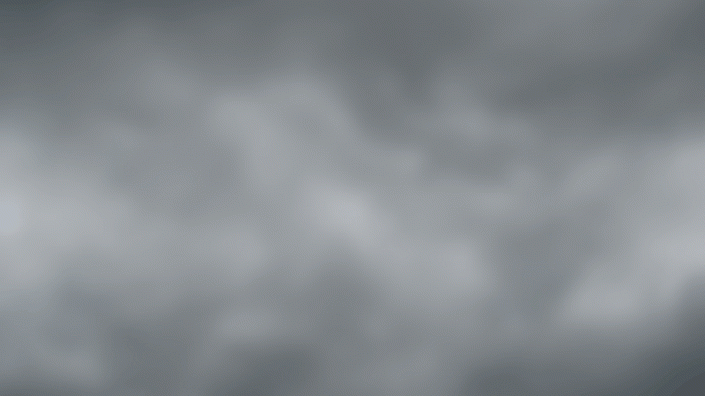

基礎調色
 學習PS請到www.16xx8.com
學習PS請到www.16xx8.com
Nik濾鏡交叉沖印
操作步驟:
STEP 0 構圖+色調
構圖:背景+前景+主體
背景虛,前景實,主體處于明暗交界處
色調:偏陰森、虛幻。最終效果,個人可自行調節
STEP 1 背景的處理
1.1 基本調節
導入素材,Ctrl+T置放于1280*720畫布
進行明暗與色調的修飾(色階+色彩平衡)
色階+色彩平衡面板
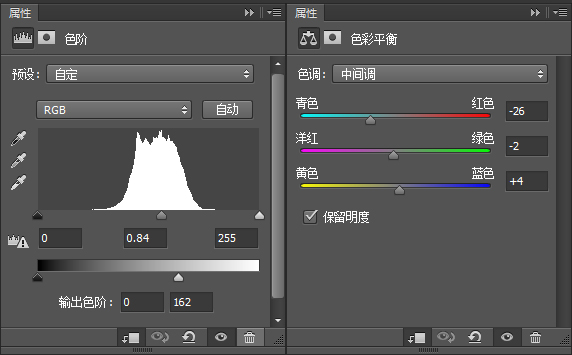
(其中色階蒙版里,黑色柔邊畫筆,擦亮部分高光)
1.2 虛化
添加模糊效果,右鍵"轉換為智能對象",方便以后修改
執行濾鏡-模糊畫廊-場景模糊
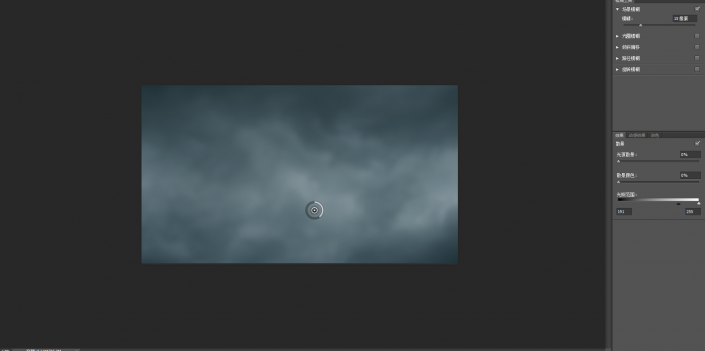
(約1/4水平面處:地面交界處)
一個略模糊的背景構造完畢
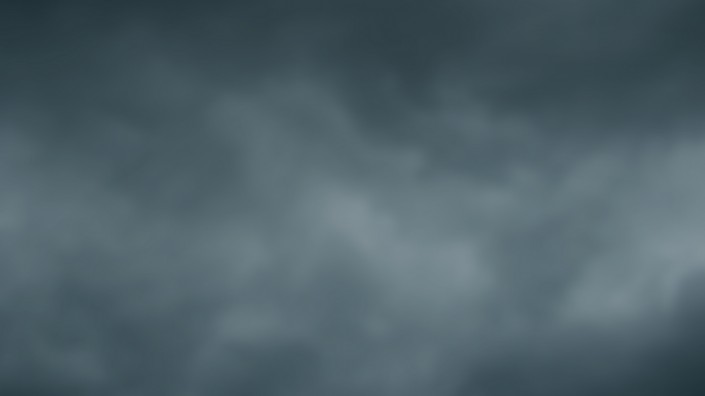
STEP 2 前景
2.1 漸變
導入素材,在圖層蒙版里,自上而下,拉“黑到透明”漸變
使天空與地面交接平緩而柔和
2.2 基本調節
明暗的調節,色階
我們需要改變色相,需要用到HSL
色彩傾向的改變,色彩平衡
色階+HSL+色彩平衡面板
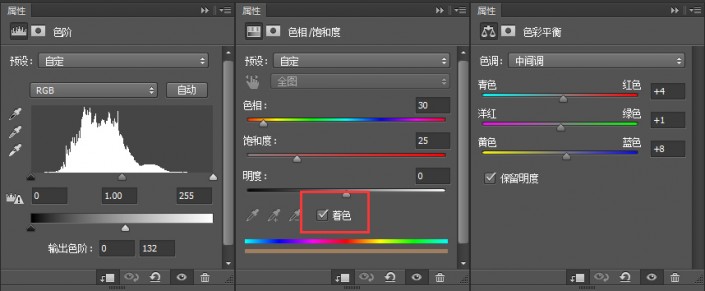
注:HSL請勾選“著色”

2.3 深化調節
左側陰影部分,右側高光部分
我們繼續強化明暗對比
吸管吸取土地陰影處,“正片疊底”到左側處,適當降低透明度
吸管吸取土地高光處,“疊加”到右側,降低透明度
2.4 整體修飾
交界處,過于清晰。
我們希望邊界更模糊、兩者融為一體。但是,近景不適合模糊
于是給光源,覆蓋交界處。并且考慮土地受光,正好可以交融在一起
矩形選框工具,選區選在交界處
Shift+F5,填充淡青色高光
執行高斯模糊,讓填充發散

STEP 3 主體
3.1 基礎修飾
明暗與色調(色階+色彩平衡)
色階+色彩平衡面板
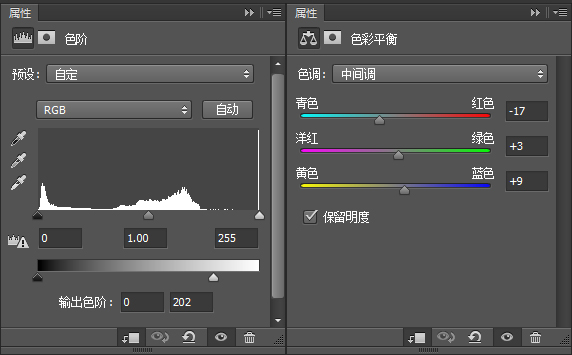
3.2 精細化修飾
3.2.150%灰度
添加圖層剪切蒙版,Shift+F5填充50%灰色,強化明暗 增強立體感
用加深工具加深背光面、減淡工具強化受光面
3.2.2 環境光
疊加一定青色光在主體上,適當降低透明度

3.3 陰影
多次多層添加
靠近腳邊重一點,遠離主體虛一點
用橡皮擦,適當擦出陰影。虛實結合,更真實
STEP 4 球桿+高爾夫球
4.1 球桿
4.1.1 明暗+色調
色階+色彩平衡面板
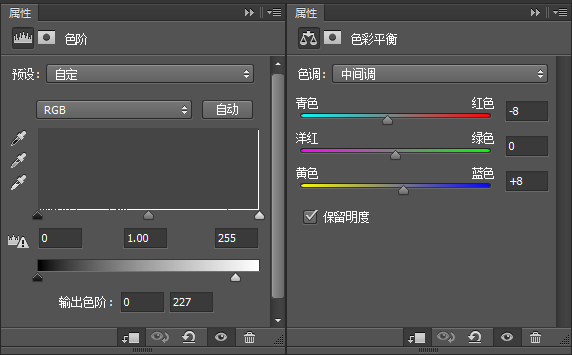
4.1.250%灰度強化受光
添加剪切圖層,Shift+F5填充50%灰色
用減淡工具加強紅色旗幟的受光
4.2 高爾夫球
與球桿一樣:明暗、色調、強化受光背光
色階+色彩平衡面板
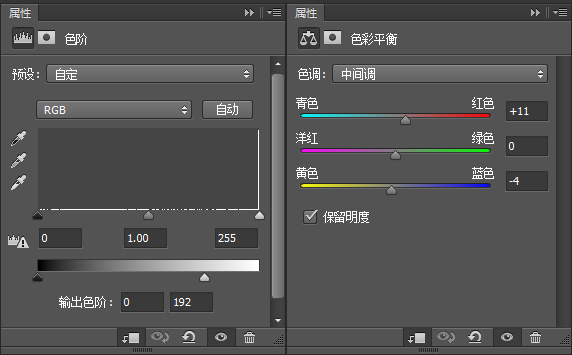
50%灰度強化高光陰影
4.3 陰影
給球桿、高爾夫球添加陰影
基本合成

STEP 5 整體調色
各有各的審美。調色大家可以隨意嘗試
曲線+可選顏色+色階
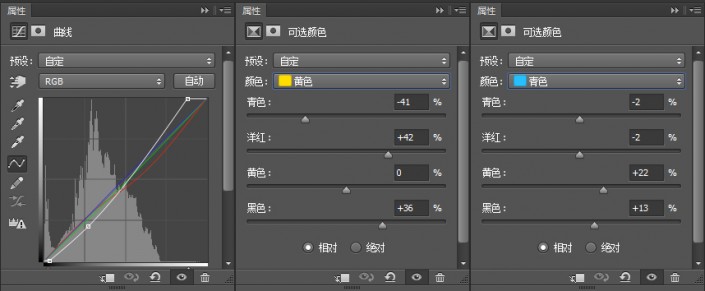
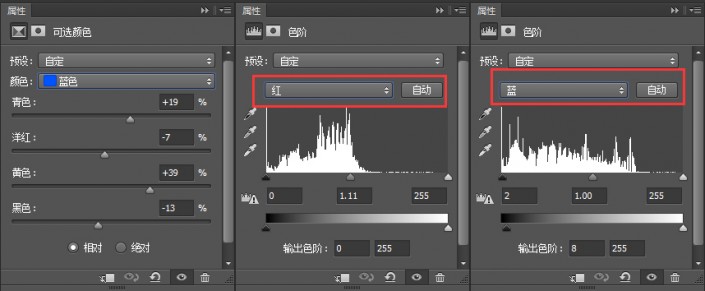
完成:
 學習PS請到www.16xx8.com
學習PS請到www.16xx8.com
整個顏色的配色同學們可以跟著教程來練習一下,在合成教程中把所有物體都和諧的融合在一起是關鍵,就是整體看上去不那么假,通過操作來學習一下吧。

網友評論